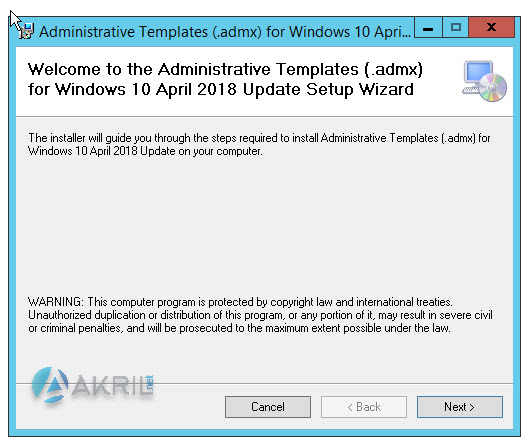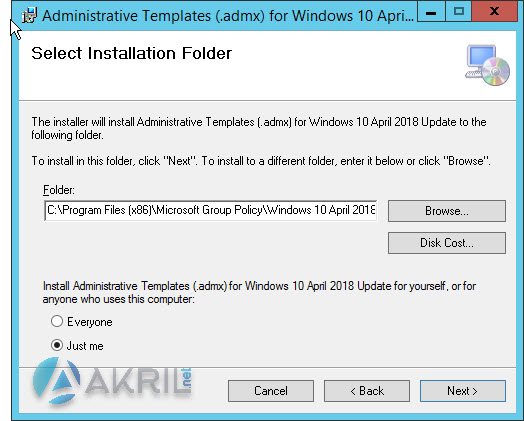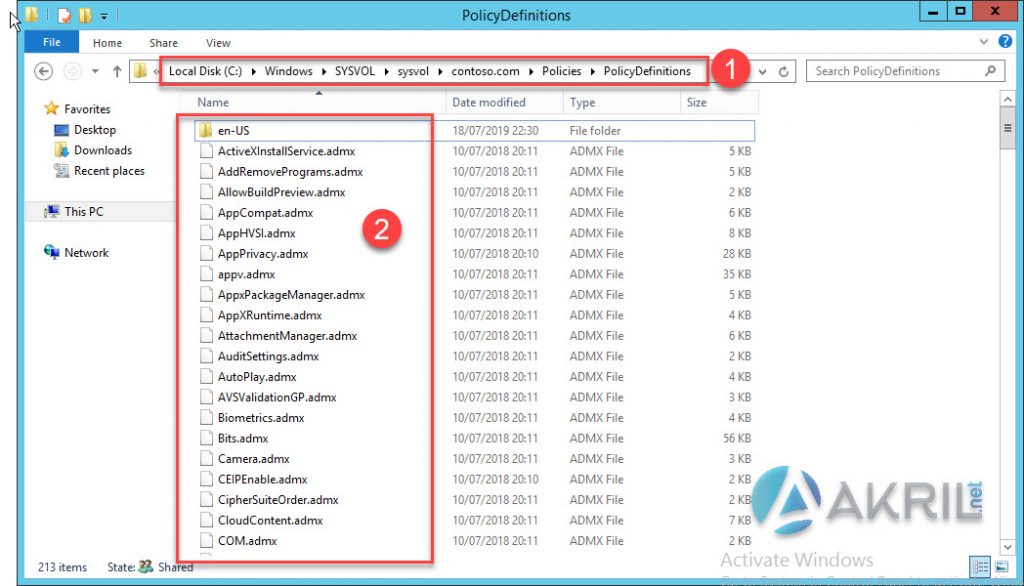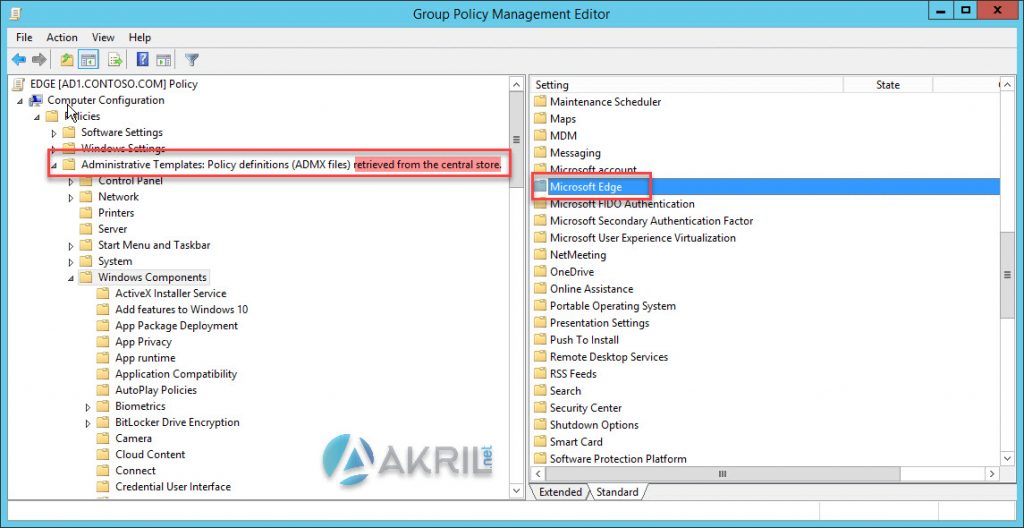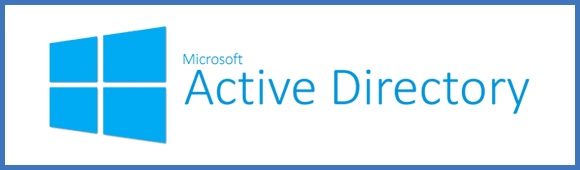
Présentation des ADMX
Il existe un certain nombre de réglages et de stratégies que l’on peut activer au travers des GPO sur l’ensemble d’un domaine. Evidemment, la version de ses réglages qui est livrée avec l’OS évolue souvent avec le temps.
Microsoft met donc a disposition une version mise à jour régulière de ces réglages qui peuvent être téléchargés séparément et déployés manuellement au sein de votre Active Directory.
Il s’agit en général de fichiers ADMX et ADML et ils sont souvent disponibles dans plusieurs langues (évidemment à vous de choisir celle qui vous intéresse).
Voici quelques exemples d’ADMX fournis par Microsoft :
- Modèles pour la personnalisation de l’outil Office Customization Tool pour le déploiement de Office 365 Pro Plus, Office 2019 et Office 2016. Lien de téléchargement.
- Modèles pour Windows 10 (version Avril 2018 – 1803). Lien de téléchargement.
- Modèles pour Windows 10 (version Octobre 2018 – 1809). Lien de téléchargement.
Une fois que vous avez récupéré le fichier d’installation. Installez-le. Il n’est pas nécessaire de l’installer directement sur le ou les Domain Controller(s). Nous avons uniquement besoin des fichiers qui vont être décompressés.
Installation ADMX
Au niveau de l’installation… Rien de particulier, je ne vais donc pas tout screenshot… Next, Next, Next et Close. 😉
Import ADMX
Le chemin d’installation par défaut est le suivant : C:\Program Files (x86)\Microsoft Group Policy\Windows 10 April 2018 Update (1803) v2\PolicyDefinitions (pour cet ADMX).
Il vous suffit maintenant de copier le contenu racine du dossier PolicyDefinitions avec le dossier correspondant à votre langue – et de le coller à l’emplacement indiqué ci-dessous sur les DC de votre domaine Active Directory. Dans mon cas, l’ensemble de mon infrastructure est en langue américaine – je conserve donc que en-us.
C:\Windows\SYSVOL\sysvol\contoso.com\Policies
Remplacez évidemment « contoso.com » par le nom correspondant à votre domaine. 🙂
Démarrez ensuite votre Group Policy Management Editor et créez une nouvelle GPO. Puis vérifiez que vous voyez bien les nouveaux réglages que vous venez d’importer.
Test ADMX
Dans mon cas, je cherchais l’ADMX correspondant à la partie Microsoft Edge qui est assez récente. On voit bien que désormais il récupère bien des réglages provenant du magasin central : retrieved from the central store.
Et si je cherche, je vois bien la section correspondant à Microsoft Edge que j’ai importé.
Notez que vous pouvez renouveler la même opération pour importer des réglages qui ne proviendraient pas uniquement de Microsoft. De nombreux éditeurs proposent de gérer leurs outils par GPO. C’est le cas de VMware ou même de Google qui vous permet de gérer Chrome par GPO. 🙂